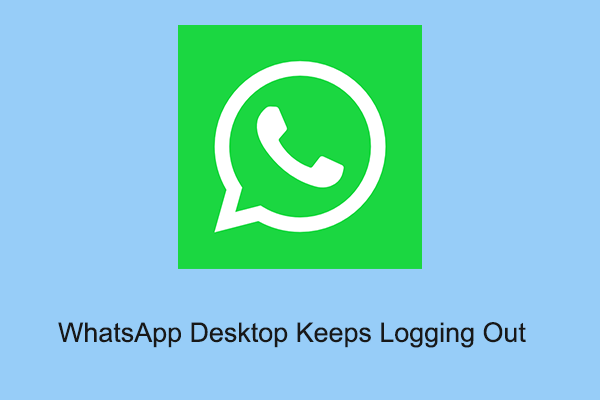Где находится программа загрузки Wallpaper Engine?
Как найти место загрузки Wallpaper Engine? В этой статье от MiniTool мы обсудим, где найти расположение обоев, загруженных из этого приложения, и предоставим вам подробные инструкции о том, как создать резервную копию обоев, на которые вы подписались, чтобы предотвратить потерю данных в случае проблем с системой или переустановки программного обеспечения.
О движке обоев
Обои Двигатель — это универсальное программное обеспечение, предназначенное для улучшения визуального восприятия вашего рабочего стола, позволяя заменять статические изображения динамическими и анимированными фонами. Это приложение поддерживает широкий спектр форматов, включая видео, 3D-анимацию, веб-контент и даже интерактивные фоны, реагирующие на действия пользователя.
Программное обеспечение также имеет встроенный редактор, позволяющий создавать собственные уникальные обои и делиться ими с сообществом. Благодаря обширным возможностям настройки и растущей базе пользователей Wallpaper Engine стал излюбленным инструментом персонализации рабочего стола.
Где найти обои Wallpaper Engine
Обои для Wallpaper Engine в основном загружаются из Steam Workshop, платформы, где вы можете загружать, делиться и скачивать обои.
Чтобы загрузить обои, выполните следующие действия:
- Откройте Wallpaper Engine через Steam.
- Нажать на мастерская вкладка в Wallpaper Engine.
- Изучите обширную коллекцию обоев, разделенных по различным темам и жанрам. Подпишитесь на понравившиеся, и они будут автоматически скачаны и применены к вашему рабочему столу.
Некоторые из вас могут задаться вопросом, где найти обои Wallpaper Engine после загрузки обоев по подписке. Место загрузки Wallpaper Engine обычно находится в папке Steam, поскольку вам необходимо загрузить Wallpaper Engine из Steam.
Чтобы найти место загрузки Wallpaper Engine:
Шаг 1: Нажмите Победа + Е открыть Проводник файлов.
Шаг 2: Перейдите в следующее место:
C:\Program Files (x86)\Steam\steamapps\workshop\content\431960
Папка 431960 — это место загрузки Wallpaper Engine, в котором хранятся подписанные обои. Вы можете просматривать папки внутри него, чтобы найти нужные файлы.
Как сделать резервную копию подписанных обоев
Резервное копирование обоев, на которые вы подписаны, имеет решающее значение для предотвращения потери индивидуальных настроек рабочего стола из-за системных проблем, переустановки программного обеспечения или перехода на новый компьютер. Существует несколько способов эффективного резервного копирования обоев.
Используйте MiniTool ShadowMaker
Чтобы легко создать резервную копию обоев, на которые вы подписаны, вы можете использовать MiniTool ShadowMaker, профессиональное программное обеспечение для резервного копирования, разработанное для компьютеров под управлением Windows. Он обеспечивает резервное копирование файлов и папок, резервное копирование разделов и дисков, а также резервное копирование системы Windows.
Программное обеспечение поддерживает методы полного, инкрементного и дифференциального резервного копирования, что позволяет вам настраивать планы резервного копирования в соответствии с вашими потребностями. Кроме того, MiniTool ShadowMaker включает в себя мощную функцию восстановления, позволяющую быстро восстановить данные в случае их потери. Удобный интерфейс и надежная функциональность делают его идеальным выбором как для личного, так и для профессионального использования, гарантируя, что ваши ценные данные всегда будут в безопасности.
Вы можете использовать пробную версию в течение 30 дней бесплатно, приходите и получите ее!
Пробная версия MiniTool ShadowMakerНажмите, чтобы загрузить100% чисто и безопасно
Шаг 1: Откройте MiniTool ShadowMaker и выберите Сохранить пробную версиюзатем перейдите в Резервное копирование вкладка.
Шаг 2: Нажмите ИСТОЧНИК выбрать 431960 папку в качестве источника резервного копирования.
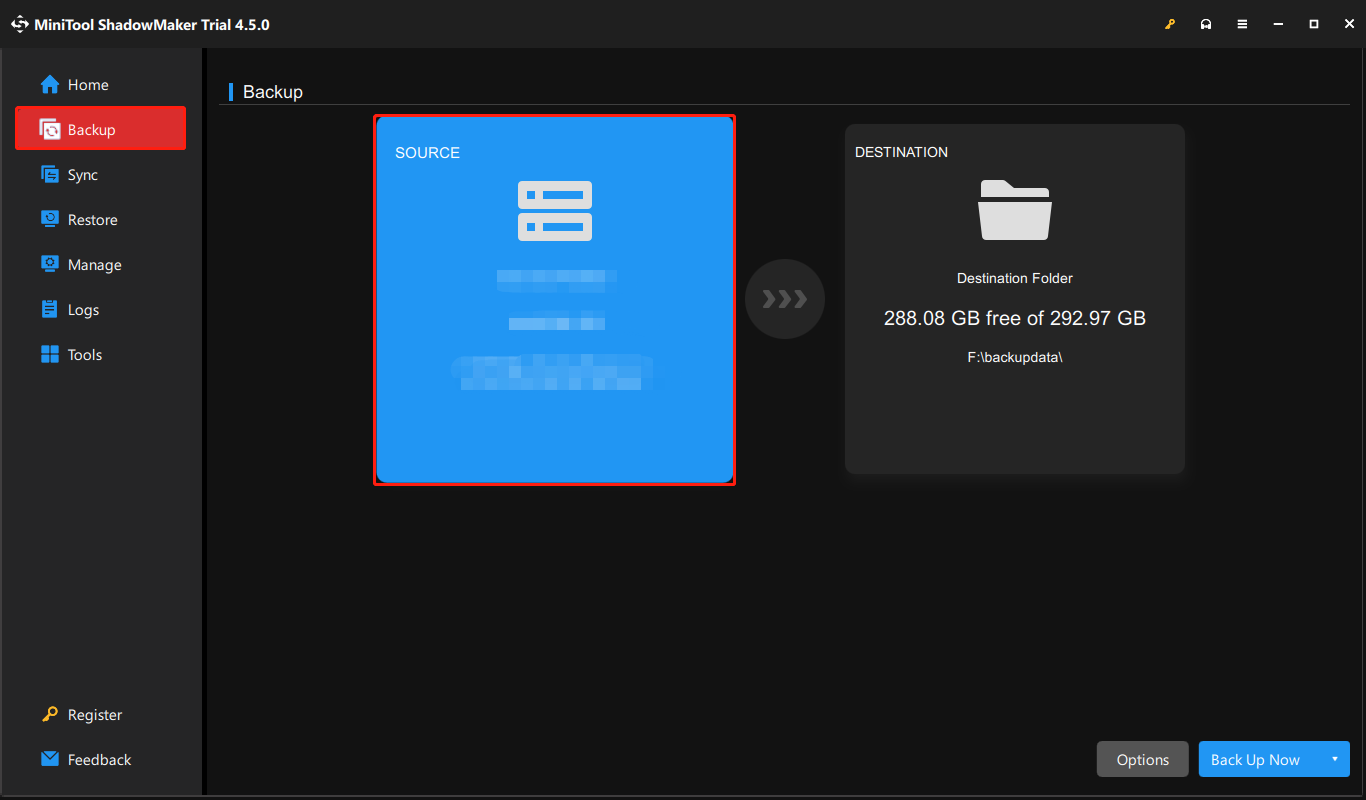
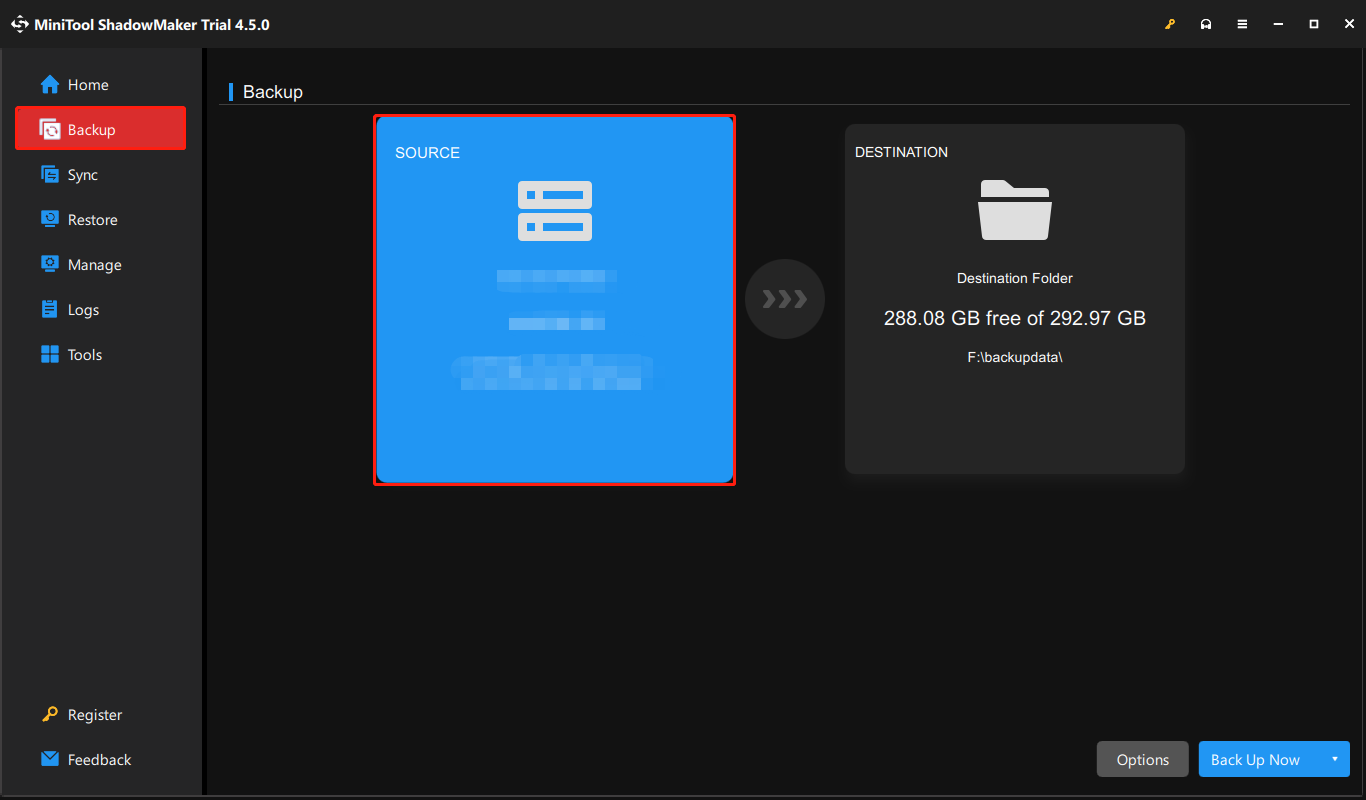
Затем нажмите МЕСТО НАЗНАЧЕНИЯ выбрать место для сохранения резервной копии и нажать Резервное копирование сейчас. Кроме того, вы можете нажать Параметры для включения и настройки схем резервного копирования и настроек расписания.
Скопируйте папку Wallpaper Engine в указанное место.
Помимо использования MiniTool ShadowMaker, вы также можете создать резервную копию без использования программного обеспечения.
Шаг 1. Перейдите в папку сохранения Wallpaper Engine, по умолчанию она находится в:
C:\Program Files (x86)\Steam\steamapps\workshop\content\431960
Шаг 2. Скопируйте папку 431960 в путь установки Wallpaper Engine (по умолчанию):
C:\Program Files (x86)\Steam\steamapps\common\wallpaper engine\projects\431960
Шаг 3. Переименуйте папку. 431960 в резервное копированиеа полный путь должен быть:
C:\Program Files (x86)\Steam\steamapps\common\wallpaper engine\projects\backup
Каталог резервных копий теперь содержит все ранее загруженные вами обои, каждый из которых организован в отдельную подпапку.
Теперь перезапустите Wallpaper Engine, и вы увидите резервные копии обоев. Вы можете отказаться от подписки на дубликаты Steam и использовать их свою личную копию.
MiniTool Power Data Recovery бесплатноНажмите, чтобы загрузить100% чисто и безопасно
Нижняя граница
Резервное копирование обоев Wallpaper Engine — простая, но важная задача для защиты вашей персонализированной среды рабочего стола. Независимо от того, выберете ли вы программное обеспечение для резервного копирования, такое как MiniTool ShadowMaker, или предпочитаете ручной метод копирования файлов, наличие надежной резервной копии сэкономит вам время и усилия в случае потери данных.